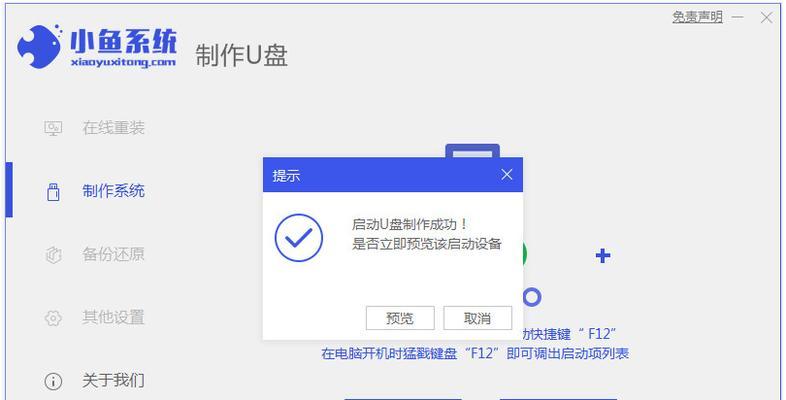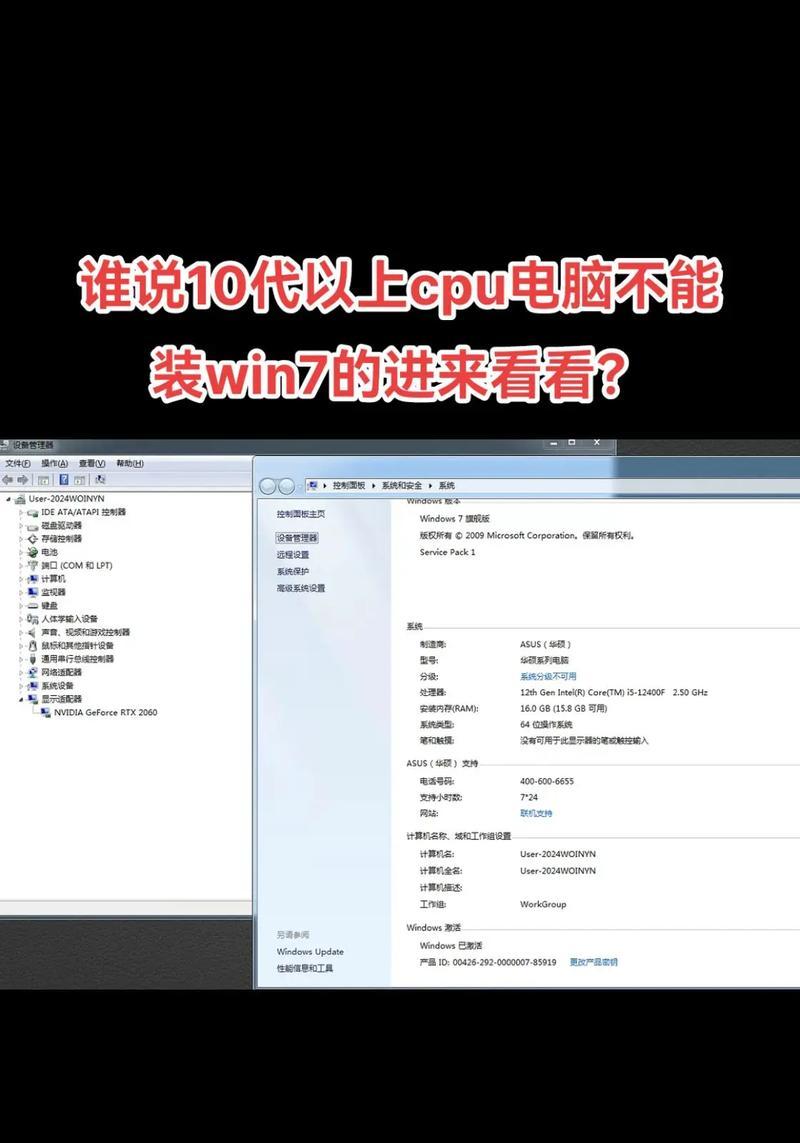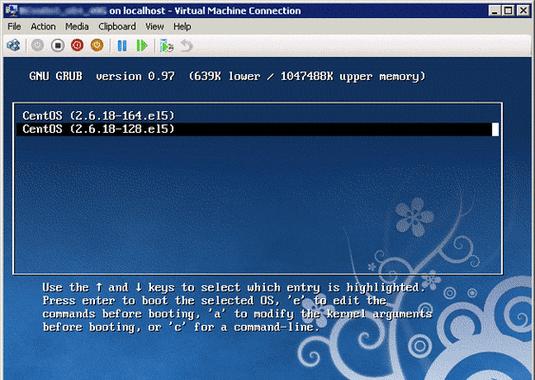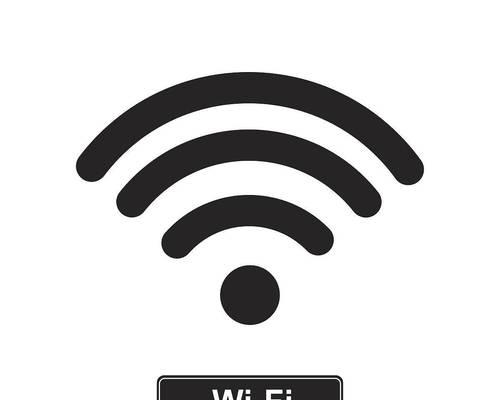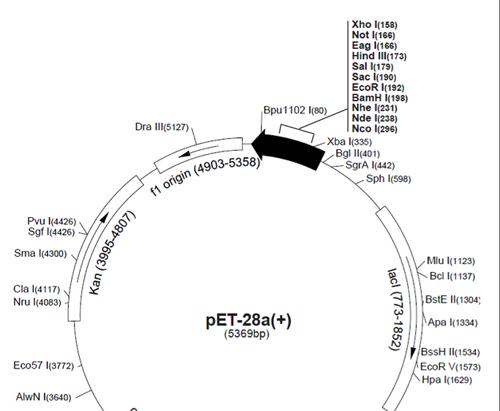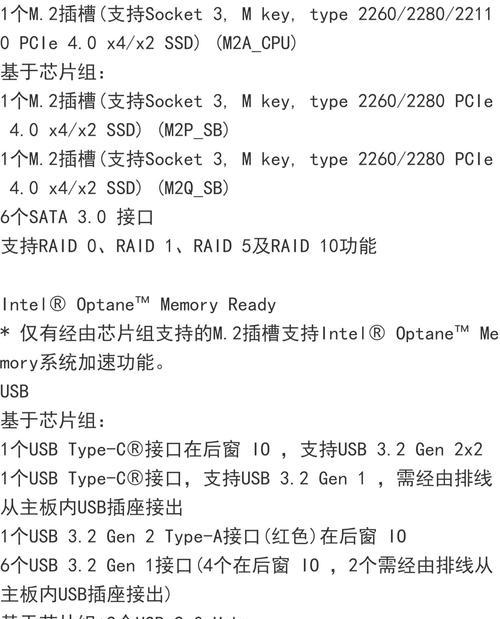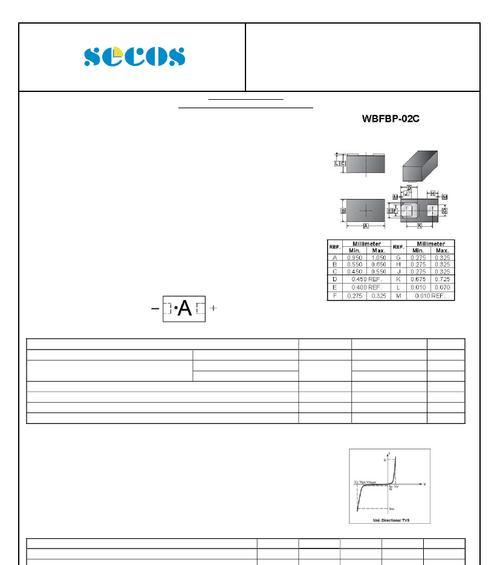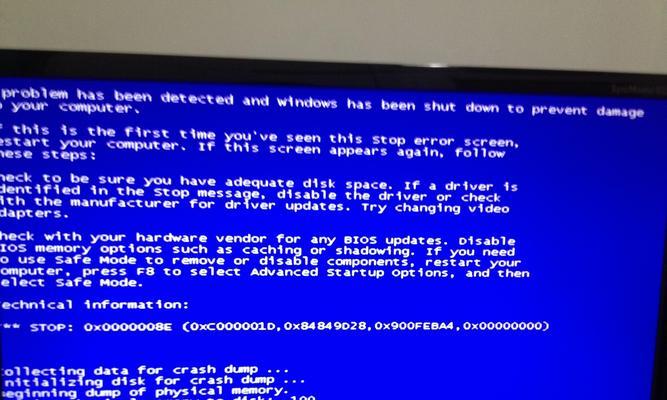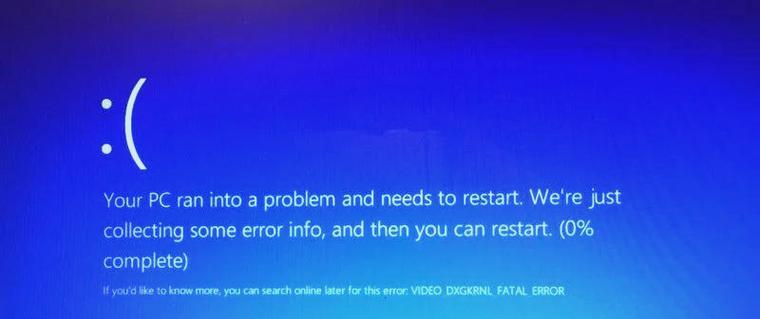在使用电脑的过程中,我们难免会遇到各种问题,尤其是系统出现故障时,重装系统成为解决问题的一种有效途径。本文将为大家详细介绍如何重装Win7家庭版操作系统,让您能够快速、准确地解决电脑问题,提升使用体验。
1.确认备份重要数据
在进行系统重装之前,首先需要确认备份好重要的个人数据,如文档、图片、音乐等,并将其保存到外部存储设备或云盘中,以免在重装系统过程中丢失。
2.准备安装光盘或U盘
为了重装系统,您需要准备一张Win7家庭版安装光盘或一个制作好的启动U盘,确保光盘或U盘的正常工作,并保证其与电脑的兼容性。
3.进入BIOS设置
重启电脑后,按下相应的键(通常是Del或F2)进入BIOS设置界面,选择“Boot”选项,并将启动顺序设置为首先从光盘或U盘启动,保存并退出BIOS。
4.开始重装系统
将准备好的Win7家庭版安装光盘或启动U盘插入电脑后,重新启动电脑,按照屏幕提示选择相应的语言、时间和货币格式等设置,然后点击“下一步”按钮,进入系统安装界面。
5.授权协议与许可证
在安装界面中,您需要阅读并同意操作系统的授权协议与许可证,只有在同意之后才能继续进行系统的安装。
6.选择安装类型
根据个人需求,您可以选择在已有的分区上进行重装系统,或者可以选择新建分区进行安装。根据提示选择合适的方式,并点击“下一步”继续。
7.格式化分区
如果您选择对已有分区进行重装系统,系统将会提示是否需要格式化该分区。根据需要选择是或否,并点击“下一步”继续。
8.系统安装中
在这一步骤中,系统将会自动进行文件的复制、组件的安装等操作。这个过程需要一定时间,请耐心等待系统自动完成。
9.个性化设置
在系统安装完毕后,您需要进行一些个性化设置,如输入计算机名称、设置密码等。根据自己的需求进行设置,并点击“下一步”进行下一步操作。
10.驱动程序安装
在完成系统的基本设置后,您需要安装电脑硬件设备的驱动程序,以确保各项硬件能够正常工作。可以通过光盘、U盘或者官方网站下载驱动程序进行安装。
11.更新系统补丁
为了保证系统的安全和稳定性,您需要连接网络,并更新系统的补丁和安全更新。点击“开始”菜单,找到“WindowsUpdate”,并按照提示进行更新。
12.安装常用软件
在完成系统的更新后,您可以根据个人需求安装一些常用的软件,如办公软件、浏览器等,以满足日常使用的需要。
13.恢复个人数据
在重装系统之前备份的个人数据可以通过外部存储设备或云盘恢复到电脑中,确保之前的数据不会丢失,并恢复到正常使用状态。
14.安装杀毒软件
为了保护电脑免受病毒的侵害,您需要安装一款可靠的杀毒软件,并保持其及时更新,以确保电脑的安全性。
15.优化系统设置
在完成基本设置后,您可以对系统进行一些优化设置,如关闭无用的自启动程序、清理垃圾文件等,以提升电脑的运行速度和性能。
通过本文所述的步骤,您可以轻松地重装Win7家庭版操作系统,解决电脑问题,提升使用体验。重装系统虽然需要耗费一定时间和精力,但是它可以帮助我们迅速恢复电脑的运行状态,让我们的电脑始终保持良好的性能。同时,在重装系统之前一定要备份好重要数据,以免造成不可挽回的损失。